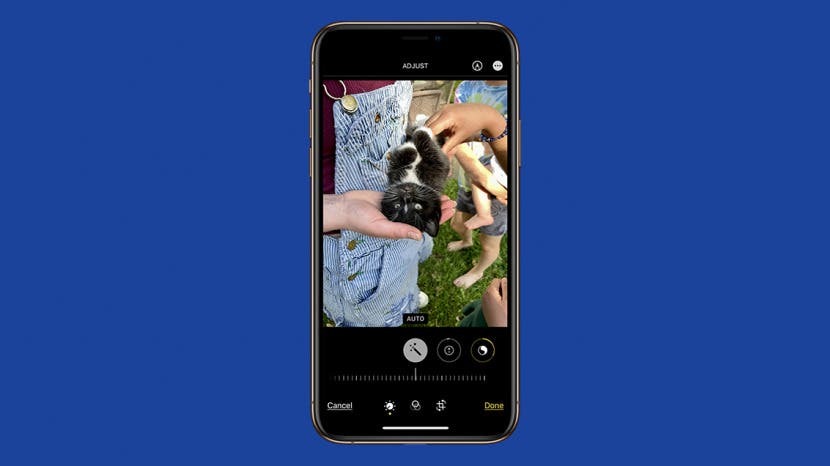
Comment convertir une image PNG en JPEG sur mon iPhone? Vous avez besoin d'un convertisseur PNG, ou vous pouvez utiliser une astuce simple et gratuite directement dans l'application Photos d'Apple !
Lié: Comment enregistrer un fichier au format PDF sur iPhone et iPad
Vous voulez savoir comment changer un fichier PNG en JPEG sur votre iPhone? Et, pour sauvegarder un peu, qu'est-ce qu'un fichier PNG et qu'est-ce qu'un fichier JPEG? Nous répondrons à toutes vos questions ici! Pour d'autres didacticiels sur l'application Photos, consultez notre Conseil du jour.
Qu'est-ce qu'un fichier PNG et qu'est-ce qu'un fichier JPEG ?
Un fichier PNG (Portable Network Graphic) utilise l'extension .png et peut gérer 16 millions de couleurs, transparent ou des arrière-plans semi-transparents, et utilise une compression sans perte, de sorte qu'il conserve toutes les données d'origine lorsque comprimé. Un JPEG (Joint Photographic Experts Group) utilise l'une des extensions suivantes: .jpg, .jpeg, .jpe, .jif, .jfif ou .jfi. Les fichiers JPEG sont compatibles avec la plupart des applications, logiciels et navigateurs, occupent moins d'espace sur votre disque dur qu'un fichier PNG, et sont transférés et chargés plus rapidement. En revanche, les JPEG peuvent perdre des détails et paraître moins nets que leurs homologues PNG.
Comment convertir PNG en JPEG dans l'application Photos
Le convertisseur PNG le plus simple à utiliser est l'application Photos d'Apple. Tout ce que vous avez à faire est d'apporter une modification à une photo, et elle sera enregistrée en tant que fichier JPEG. Pour convertir un PNG en JPEG :
- Ouvrez le Application Photos.
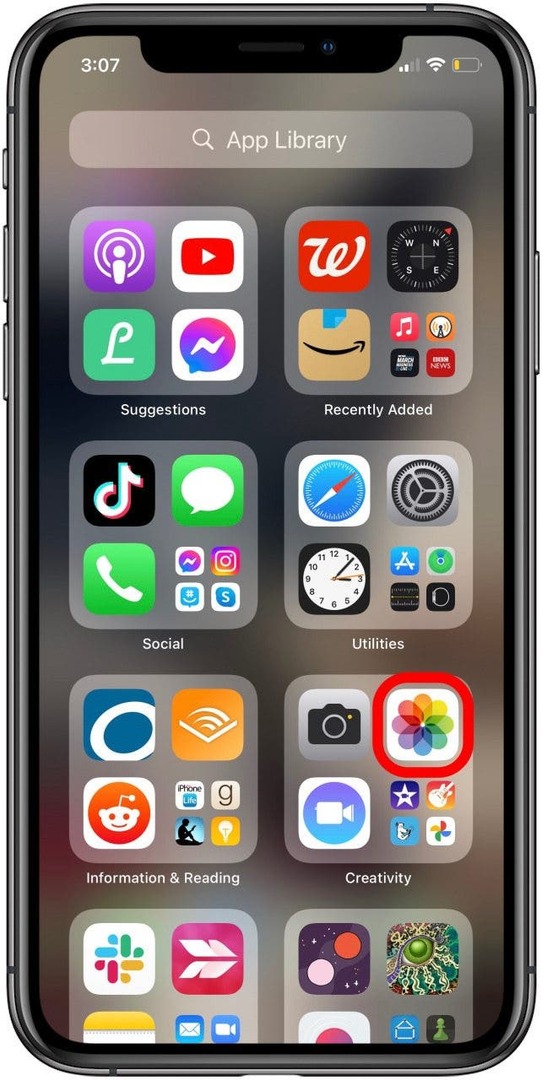
- Appuyez sur la photo que vous souhaitez convertir au format JPEG et appuyez sur Éditer.
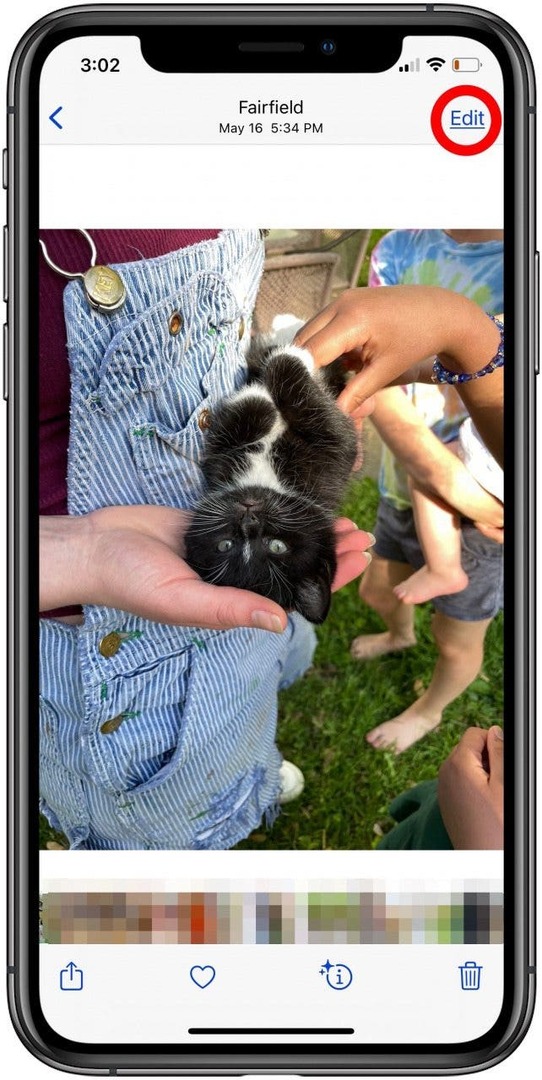
- Maintenant, apportez les modifications que vous souhaitez à la photo. Le plus simple est de cliquer sur le Icône d'amélioration automatique, qui ressemble à une baguette magique.
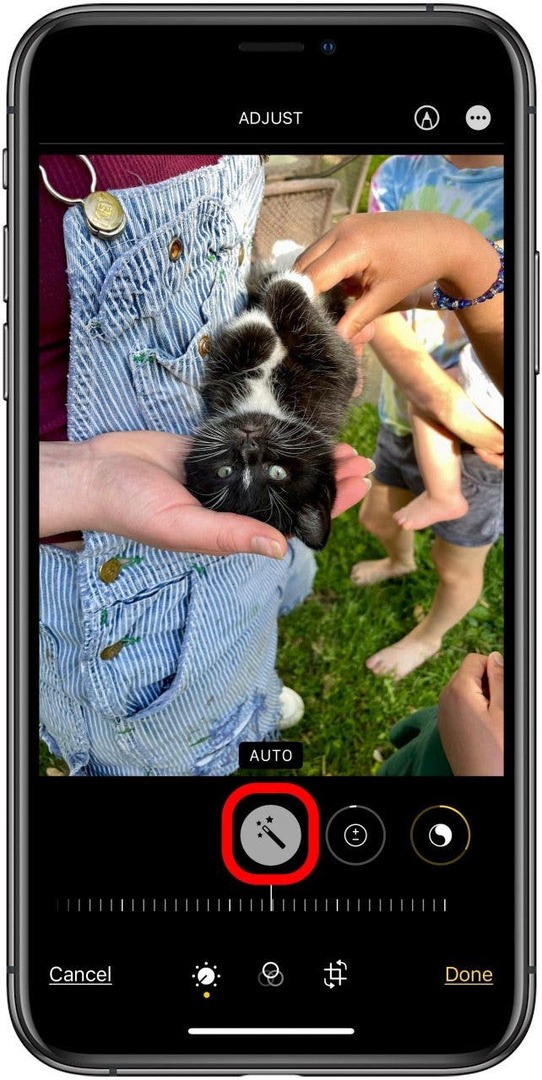
- Robinet Fait pour enregistrer vos modifications, et lorsque vous partagez la photo, elle sera envoyée au format JPEG.
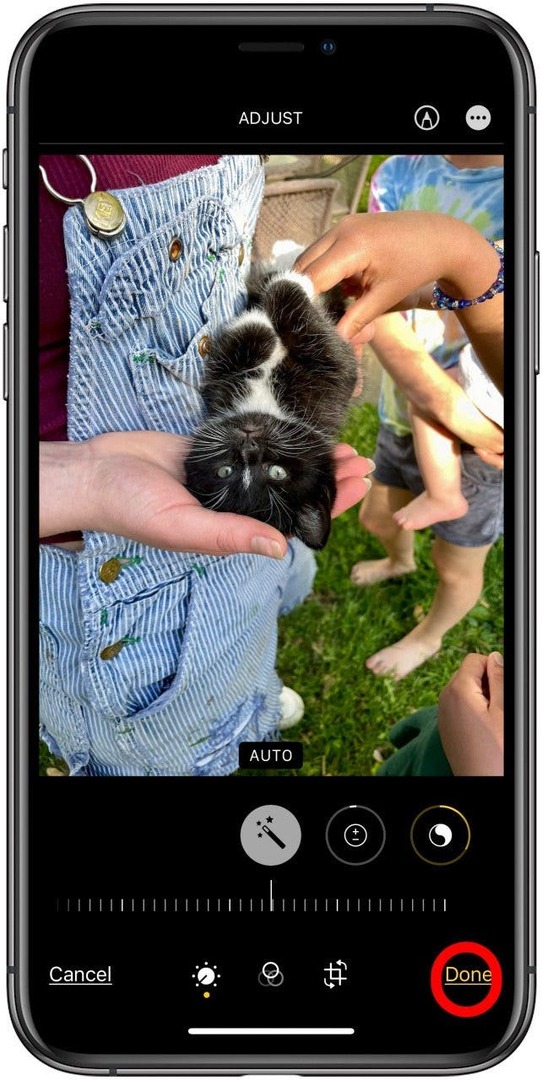
Comment convertir PNG en JPEG avec l'application Convertio
Si vous ne souhaitez pas modifier votre PNG dans l'application Photos, vous pouvez toujours convertir le fichier en fichier JPEG sur votre iPhone, mais vous devrez utiliser une application, un site Web ou une extension tiers pour le faire. Rédacteur de fonctionnalités Olena Kagui les usages Conversion. Elle dit: "Le site Web Convertio est mon meilleur ami, mais vous ne pouvez créer que dix fichiers par jour gratuitement et vous devez télécharger et téléchargez-les individuellement." Cela prend plus d'étapes que la méthode de l'application Photos mais est très facile une fois que vous vous êtes habitué à ce. Pour utiliser Convertio :
- Accédez à Convertio.co, appuyez sur Choisir des fichiers, et sélectionnez PNG vers JPEG ci-dessous.
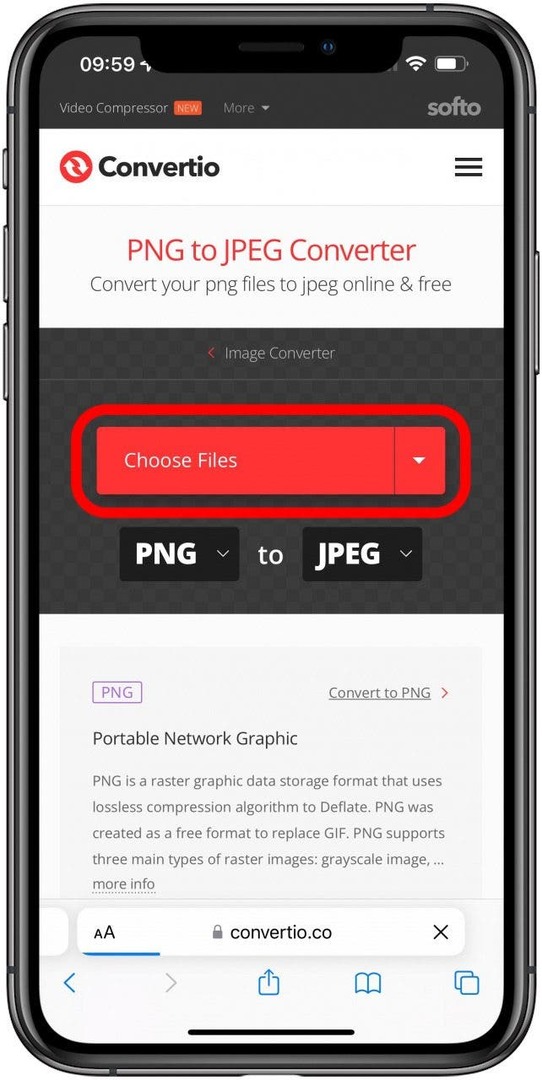
- Robinet Galerie de photos.
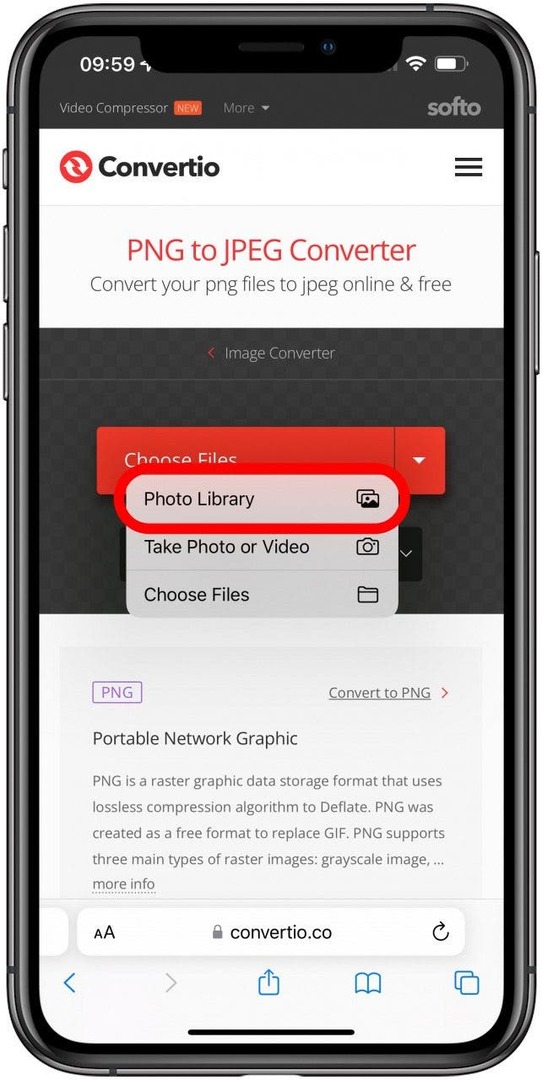
- Appuyez sur la photo dans la bibliothèque de votre application Photos que vous souhaitez convertir.
- Robinet Convertir.
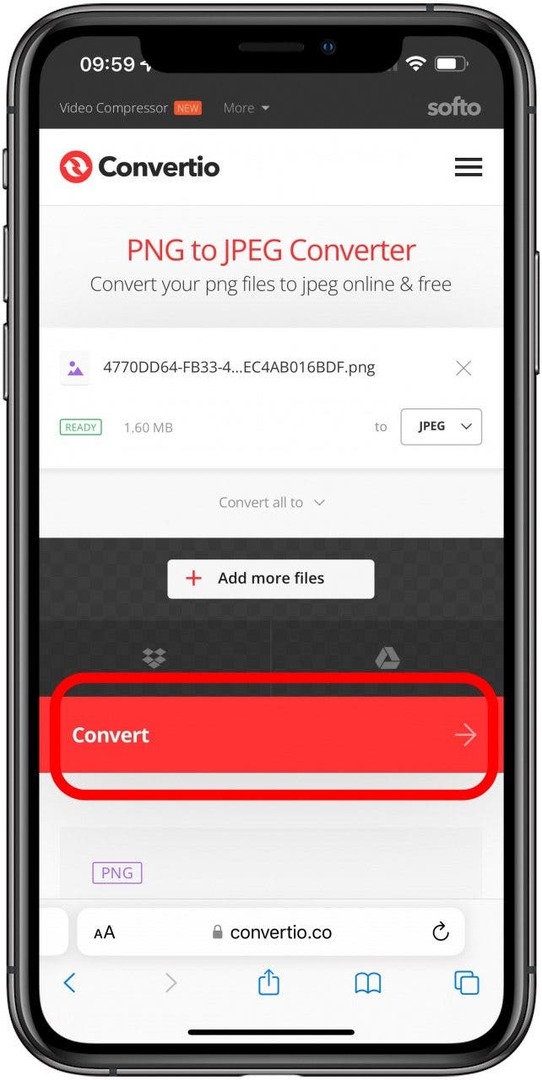
- Robinet Télécharger lorsque la conversion est terminée.
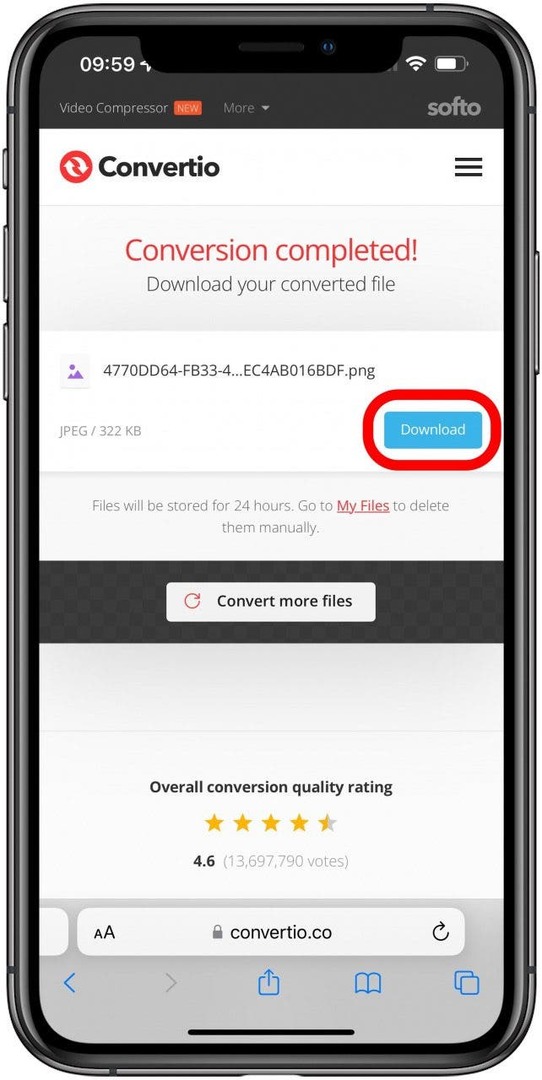
Le JPEG sera téléchargé dans l'application Fichiers de votre iPhone, alors ouvrez l'application Fichiers, appuyez sur l'onglet Parcourir en bas de l'écran, puis appuyez sur Téléchargements pour trouver votre JPEG.